インターネット回線の速度が遅い原因と改善方法
パソコンやスマホを使用しているうちに、インターネットの表示速度が遅くなってしまうことがあります。その問題を引き起こす原因がたくさんあります。先ずは回線スピードテスター、例えば「speedcheck」等のオンラインサービスでインターネット回線の速度を測定するのがオススメです。
このオンライン回線スピードチェックサービスでは、検出できる数値が多いで参考価値高いと思います。ネットの遅延からダウンロード、アップロードのスピード、そして使用中のIPアドレスまで検出できます。ネットの速度が遅くなる原因を特定するには役に立てるかもしれません。
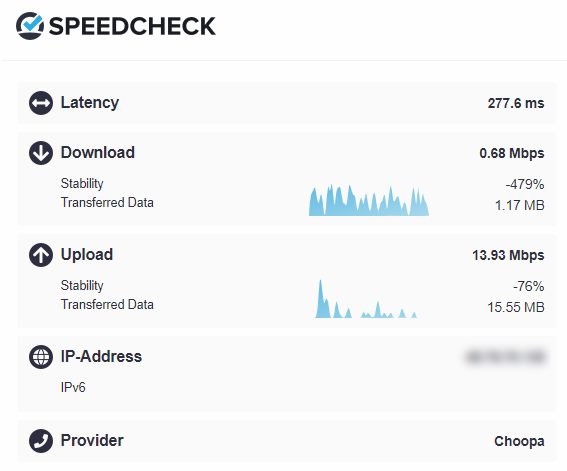
オンラインスピードテスターを使うと、色んな原因で検出値と実際の回線速度の間誤差が出るかもしれません。厳密な結果を得る為には、複数のオンラインスピードレストサービスを利用し、テストを繰り返すのが一番無難です。ここでもう一つのスピードテスター「Fast.com」がオススメです。アクセスばかりでダウンロードテストが始まり、何の余計な操作も要りませんのが一大なメリットです。ダウンロードスピードしか見えないのは少々残念ですが、ダウンロード速度以外の数値に無関心の人にはピッタリです。
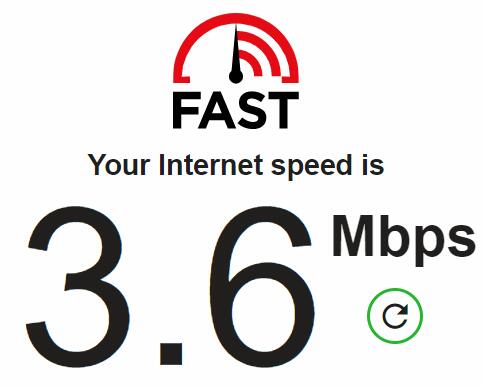
一般的には、画質によってビデオの視聴が1~2Mbps、重いファイルのダウンロードが5Mbps必要だと言われています。回線の速度が5Mbps以下検出された場合は、下記の改善方法を一つずつ試してみて、インターネットの回線速度を高めましょう。
インターネットの表示速度が遅くなってしまう原因がさまざまですが、先ずは物理的な方法を採用して外部の障害を排除しよう。
1.電源コンセントを抜き差しして機器を再起動する
無線LANやモデムの接触不良がインターネット回線速度低下を引き起こすかもしれないので、それらの電源コンセントを抜き差しして機器を再起動してください。

2.インターネット回線の障害情報を確認する
使用しているインターネット回線が障害情報を発表したかどうかを確認してください。回線障害の場合は復旧を待つしかありません。
3.無線LANの状況を確認する
無線LANを水槽、電子機器、または窓から遠く離れたところに置きましょう。なるべく家の中央の高い位置に設置してください。
古い無線LANがインターネットの表示速度に対応していないことが原因かもしれません。パソコンで光回線を使用すると、通信速度が「最大1Gbps」となっているが、LANケーブルがその速度に対応していない場合、通信速度が遅くなってしまいます。だから、もしインターネットとの接続を有線LANケーブルに変換することで速度を改善できる場合、無線LANが速度に対応していない可能性が高いです。無線LANを買い替えることがおすすめです。

4. 有線LANの状況を確認する
有線LANケーブルが断線していないか、または上に物が置かれていないかなどの状況を確認してください。
有線LANケーブルも規格があるので、古いLANケーブルを新しいケーブルに交換してみてください。

5. モデムの状況を確認する
長時間連続使用すると、高温になっているモデムはインターネットの速度低下問題を起こす可能性があります。一時的に電源を切って、少し待ってから再起動すれば、ネットの回線速度を改善できる場合もあります。

6. モジュラーの距離を縮める
モジュラーコンセントからモデムまでの距離が遠い場合、インターネットの速度に影響を与えるかもしれません。モジュラーコンセントの設置場所を変えることも一つの改善方法です。

もし上記の方法を使ってもインターネットの回線速度を改善できない場合は、以下の方法を試してみてください。
1.DNS設定をパブリックDNSに変更する
DNSとは、IPアドレスとドメイン名を相互変換するシステムです。
一般的に、DNSサーバーはインターネットプロバイダーが提供していますが、一部のDNSサーバーが公開されています。インターネット速度が遅い場合、DNS設定をパブリックDNSに変換することも一つの改善方法です。
iPhoneの場合は、ホーム画面にある「設定」アプリを開き、「Wi-Fi」をタップしてネットワークの設定画面を表示します。「DNSを構成」を選択し、既存エントリーを削除してから「1.1.1.1, 1.0.0.1」、または「1.0.0.1」を入力して「保存」ボタンをクリックすることで追加します。
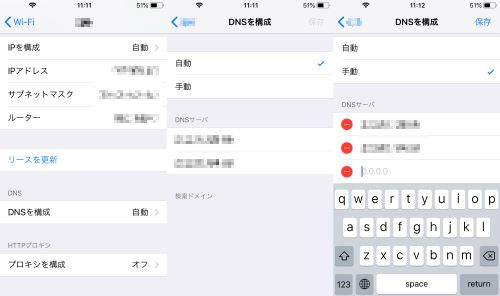
2.ブラウザを最適化する
ブラウザを通じてサイトにアクセスするので、ブラウザのバージョンもインターネットの通信速度に影響を与えます。だから、ブラウザを最新バージョンにアップデートしてください。なお、ブラウザは使えば使うほど、キャッシュが詰まってしまいます。その結果、キャッシュが溜まりすぎて、インターネットの通信速度は遅くなります。それに対して、キャッシュや履歴を定期に削除することがおすすめです。
関連記事:
グーグル クローム(Google Chrome)のキャッシュを削除したい?
MacのGoogle Chromeは動作が重い・遅い場合の対処法
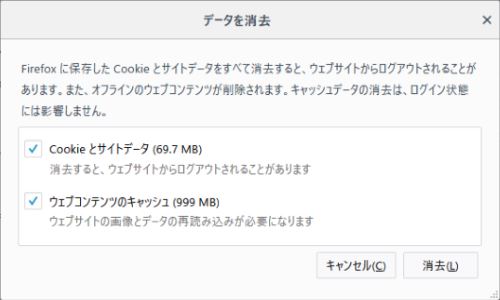
3.メモリの空き容量を増やす
メモリの空き容量不足もインターネットの速度低下を引き起こすかもしれません。特に、ダウンロードしているファイルが多すぎると、メモリの空き容量を圧迫して、動作が重くなります。だから、なるべく複数の大容量ファイルを同時にダウンロードしないでください。バックグラウンドで動いている不要なアプリを停止しましょう。または、大容量メモリを購入しよう。
関連記事:
iPhoneのメモリ解放の方法
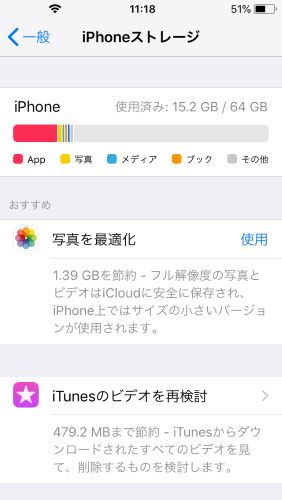
4.Firefoxの「プライベートブラウジング」機能を利用する
さまざまなブラウザがありますが、それらの表示速度は同じではありません。例えば、「最新版のFirefox」に搭載されている「プライベートブラウジング」と「トラッキング防止機能」をオンにすると、オンラインの追跡者がブロックされ、終了後に履歴も削除されます。こうすると、インターネットの表示速度が最大で44%も高速になり、インターネット回線の速度を改善できます。
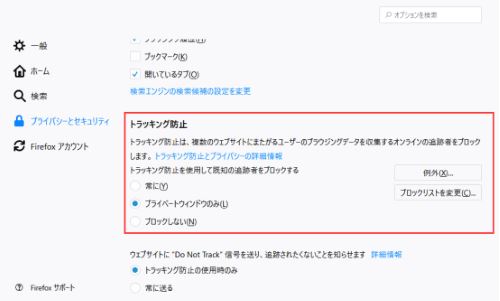
5.「SpeedyFox」を利用する
「SpeedyFox」とは、ブラウザに搭載されているプロファイルデータベースの断片化している部分を修復して、パフォーマンスを最適化するソフトです。一般的に、プロファイルは時間の流れに伴って断片化されます。その結果、読み込み時間が長くなります。この「SpeedFox」があれば、断片化している部分を修復することが可能性です。SpeedFoxでメンテナンスしたい部分を選択して「Optimize!」をクリックすればよいです。しかも、このソフトはFirefox、Chrome、Opera、Vivaldiなど様々なブラウザに対応しています。
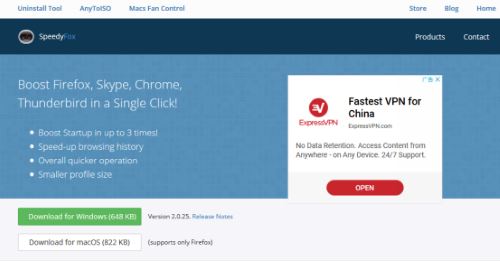
6.IPアドレスをIPv4からIPv6に変更する
ユーザーアクセスが集中している場合、もしインターネット回線がIPv4のIPアドレスを利用すると、インターネットの表示速度が遅くなってしまう可能性があります。ビッグローブサイトにアクセスすれば、デバイスがIPv4かIPv6どちらを使っていることが簡単に調べできます。IPv4だった場合は、それをIPv6に変更してみてください。

以上はインターネット回線の速度が遅くなってしまう原因と改善方法について解説しました。もしいい方法があったら、以下にコメントを残してください。






























you are truly a just right webmaster. The site loading speed is incredible. It kind of feels that you're doing any distinctive trick. In addition, The contents are masterwork. you have done a great activity in this matter!